笔记本是我们每天最常用的电子设备之一,它承载着大量重要的数据和工作内容。而笔记本内存条作为运行各种程序和处理数据的关键硬件,其安全与保护同样重要。如何...
2025-04-10 16 笔记本
随着笔记本电脑成为我们日常生活和工作的重要工具,对笔记本屏幕的保护也逐渐成为关注焦点。笔记本屏幕膜作为一种便捷有效的保护方式,其正确贴法至关重要,不仅能保护屏幕免受划伤和磨损,还能减少指纹和灰尘的积聚。下面,我将详细地介绍笔记本屏幕膜的正确贴法,以及在使用过程中应该注意的几个要点。
在开始贴膜之前,一定要确保笔记本屏幕非常干净。屏幕上的灰尘、指纹或污渍都会在贴膜后显现出来,影响使用效果。建议使用柔软的无尘布或专用屏幕清洁剂进行仔细擦拭。
使用工具
无尘布
专用屏幕清洁剂
尖嘴镊子或刮板(有助于移除气泡)

在贴膜之前,需要准备一些必要的工具,并对屏幕尺寸进行测量,确保购买的屏幕膜完全适合您的笔记本屏幕。
工具和准备步骤:
1.测量屏幕尺寸:使用软尺测量笔记本屏幕的长度和宽度,确保膜的尺寸符合。
2.清洁屏幕:用无尘布和屏幕清洁剂彻底清洁屏幕。
3.准备贴膜工具:准备尖嘴镊子或刮板等辅助工具。
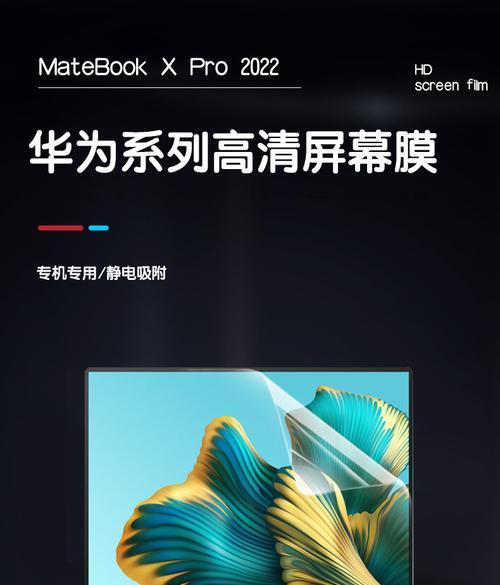
1.拆封屏幕膜:轻轻地拆开屏幕膜的包装,避免因动作过猛而损坏膜的边缘或表面。
2.定位膜的位置:将屏幕膜的上边对齐笔记本屏幕的上边框,确保膜边沿与屏幕边框对齐。
3.缓慢放下膜体:慢慢将膜的主体部分放下,使其自然贴合屏幕表面。在此过程中,尽量避免气泡的产生,如果出现小气泡可以用尖嘴镊子轻轻挑出。
4.调整膜体位置:确保膜的边缘没有翘起或者错位,使用刮板轻轻从屏幕中心向四周刮去,排除膜下可能存在的空气和水分。
5.精确贴合:特别注意屏幕的每个角落,确保膜体完整贴合屏幕边缘。若屏幕边缘有凹槽等特殊设计,需小心对准。
6.边缘处理:用刮板或软布处理膜体边缘,确保膜与屏幕紧密结合,无翘边现象。

贴膜完成后,如果膜体边缘和中心仍有难以排除的小气泡,可以耐心等待一两天,因为有些气泡会随着时间自然消失。如果仍有气泡,可以尝试用热风枪稍微加热屏幕膜,增强膜体的粘性,再次用刮板轻轻刮去气泡。
1.膜体撕裂了怎么办?:如果膜体在操作过程中发生撕裂,建议重新购买一块新的屏幕膜。撕裂的膜无法保证屏幕防护效果。
2.如何防止气泡产生?:在贴膜之前确保屏幕和膜都非常干净,减少灰尘和颗粒物;缓慢而稳定地放下膜体,使用工具细致地排除气泡。
正确贴合笔记本屏幕膜是一项需要耐心和细致技巧的工作,但只要按照正确步骤操作,即使新手也能完成这项任务。保护你的笔记本屏幕不仅延长了设备的使用寿命,也保证了屏幕的清晰显示效果。只要遵循本文介绍的步骤和技巧,你就能够成功地为你的笔记本添上一层坚实的保护。
标签: 笔记本
版权声明:本文内容由互联网用户自发贡献,该文观点仅代表作者本人。本站仅提供信息存储空间服务,不拥有所有权,不承担相关法律责任。如发现本站有涉嫌抄袭侵权/违法违规的内容, 请发送邮件至 3561739510@qq.com 举报,一经查实,本站将立刻删除。
相关文章

笔记本是我们每天最常用的电子设备之一,它承载着大量重要的数据和工作内容。而笔记本内存条作为运行各种程序和处理数据的关键硬件,其安全与保护同样重要。如何...
2025-04-10 16 笔记本

笔记本电脑已成为我们工作和学习中不可或缺的工具。内存作为电脑的主要组件之一,其性能稳定与高效运行对用户的体验至关重要。然而,人们往往对笔记本内存散热问...
2025-04-09 18 笔记本

在这个信息高速流动的时代,笔记本电脑已经成为我们高效工作和学习不可或缺的一部分。小米笔记本作为性价比较高的产品,一直深受消费者喜爱。特别是其4G版本,...
2025-04-09 18 笔记本

随着科技的快速发展,笔记本电脑已经成为我们日常生活中不可或缺的一部分。在众多笔记本品牌中,联想一直以其高性能、优质设计而备受青睐。许多人想知道,联想i...
2025-04-09 15 笔记本

伴随技术的飞速发展,笔记本已成为游戏玩家的又一选择。红米14笔记本,作为小米旗下的一款性价比较高产品,吸引了许多玩家的关注。然而,究竟这款笔记本适合玩...
2025-04-08 19 笔记本
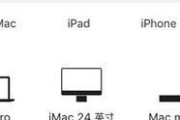
在这个科技飞速发展的时代,笔记本电脑已经成为我们日常工作和生活中的得力助手。苹果触摸笔记本以其卓越的设计、强大的性能和创新的触摸体验,赢得了众多消费者...
2025-04-08 13 笔记本